gis二次开发能实现那些功能
ArcGIS Engine二次开发——提高篇
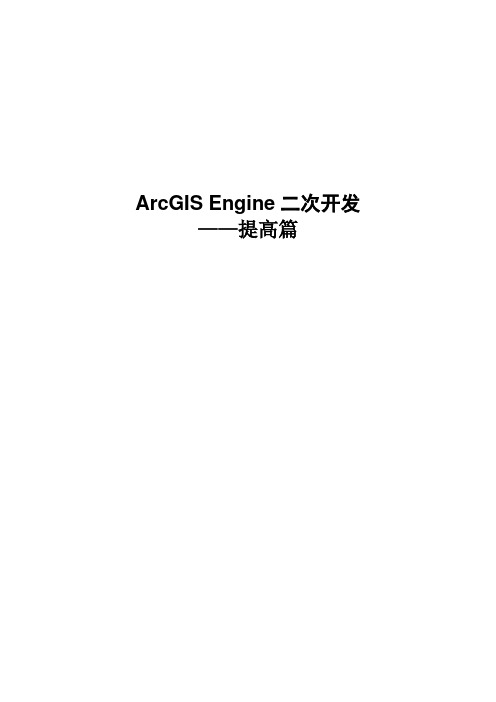
ArcGIS Engine二次开发——提高篇1缩略图(鹰眼)鹰眼功能是GIS的主要功能之一,当地图范围很大时,它可以很好的为用户指明当前地图的范围。
在本小节中我们将学习如何制作这种鹰眼。
1.1添加控件新建一个C#.Net项目,项目名称为OverView,将Form1的名字设置为MainForm,并添加ToolbarControl 、两个MapControl和LicenceControl等四个控件。
布局如下图所示。
左边的axMapControl1用于地图数据显示和操作,右边axMapControl2用于鹰眼显示。
图 1 界面布局在ToolbarControl 加载添加数据按钮和地图浏览的功能按钮,如下图所示,并将ToolbarControl的伙伴控件设为axMapControl1。
图2添加按钮1.2代码添加及解释鹰眼用来显示主窗体当前视图范围在全景视图中的位置,在ArcMap中使用一个线框在鹰眼视图中标识。
当主视图中的视图范围改变时,鹰眼中的线框随之改变,当拖动鹰眼视图中的红线框时,主视图中的视图范围也随之改变。
下面开始实现鹰眼功能,添加using ESRI.ArcGIS.Carto、using ESRI.ArcGIS.Geometry、using ESRI.ArcGIS.Display三个引用。
首先在axMapControl1中视图范围改变时鹰眼窗体要做出对应的响应,即绘制线框并显示,在OnExtentUpdated事件中添加代码如下:private void axMapControl1_OnExtentUpdated(object sender,ESRI.ArcGIS.Controls.IMapControlEvents2_OnExtentUpdatedEvent e){//创建鹰眼中线框IEnvelope pEnv = (IEnvelope)e.newEnvelope;IRectangleElement pRectangleEle = new RectangleElementClass();IElement pEle = pRectangleEle as IElement;pEle.Geometry = pEnv;//设置线框的边线对象,包括颜色和线宽IRgbColor pColor = new RgbColorClass();pColor.Red = 255;pColor.Green = 0;pColor.Blue = 0;pColor.Transparency = 255;// 产生一个线符号对象ILineSymbol pOutline = new SimpleLineSymbolClass();pOutline.Width = 2;pOutline.Color = pColor;// 设置颜色属性pColor.Red = 255;pColor.Green = 0;pColor.Blue = 0;pColor.Transparency = 0;// 设置线框填充符号的属性IFillSymbol pFillSymbol = new SimpleFillSymbolClass();pFillSymbol.Color = pColor;pFillSymbol.Outline = pOutline;IFillShapeElement pFillShapeEle = pEle as IFillShapeElement;pFillShapeEle.Symbol = pFillSymbol;// 得到鹰眼视图中的图形元素容器IGraphicsContainer pGra = axMapControl2.Map as IGraphicsContainer;IActiveView pAv = pGra as IActiveView;// 在绘制前,清除axMapControl2 中的任何图形元素pGra.DeleteAllElements();// 鹰眼视图中添加线框pGra.AddElement((IElement)pFillShapeEle, 0);// 刷新鹰眼pAv.PartialRefresh(esriViewDrawPhase.esriViewGraphics, null, null);}当鼠标点击鹰眼窗体时,主窗体Extent随之改变。
(完整版)ArcGIS主要功能简介
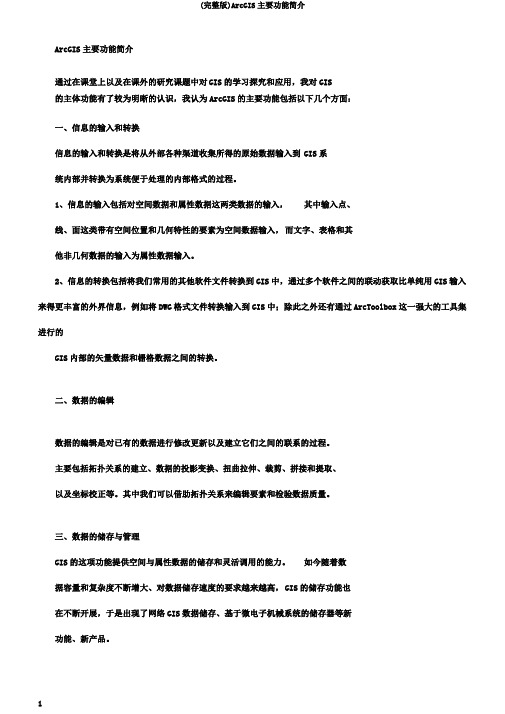
ArcGIS主要功能简介通过在课堂上以及在课外的研究课题中对GIS的学习探究和应用,我对GIS的主体功能有了较为明晰的认识,我认为ArcGIS的主要功能包括以下几个方面:一、信息的输入和转换信息的输入和转换是将从外部各种渠道收集所得的原始数据输入到 GIS系统内部并转换为系统便于处理的内部格式的过程。
1、信息的输入包括对空间数据和属性数据这两类数据的输入,其中输入点、线、面这类带有空间位置和几何特性的要素为空间数据输入,而文字、表格和其他非几何数据的输入为属性数据输入。
2、信息的转换包括将我们常用的其他软件文件转换到GIS中,通过多个软件之间的联动获取比单纯用GIS输入来得更丰富的外界信息,例如将DWG格式文件转换输入到GIS中;除此之外还有通过ArcToolbox这一强大的工具集进行的GIS内部的矢量数据和栅格数据之间的转换。
二、数据的编辑数据的编辑是对已有的数据进行修改更新以及建立它们之间的联系的过程。
主要包括拓扑关系的建立、数据的投影变换、扭曲拉伸、裁剪、拼接和提取、以及坐标校正等。
其中我们可以借助拓扑关系来编辑要素和检验数据质量。
三、数据的储存与管理GIS的这项功能提供空间与属性数据的储存和灵活调用的能力。
如今随着数据容量和复杂度不断增大、对数据储存速度的要求越来越高,GIS的储存功能也在不断开展,于是出现了网络GIS数据储存、基于微电子机械系统的储存器等新功能、新产品。
四、数据的查询数据的查询包括两个方面功能:通过空间位置查属性和通过属性查空间位置,即“某个特定位置有什么〞和“某个特定要素在哪里〞。
五、数据的分析空间数据的分析是GIS的核心功能,它能够通过对根底数据的分析并叠加其影响来量化解决现实生活中与空间相关的实际问题,应用范围很广阔,其中包括栅格、矢量数据分析,三维分析和网络分析。
1、栅格数据分析:包括生成高程栅格、坡度栅格〔可以通过高程栅格转换〕、距离栅格、密度栅格,重分类、栅格计算等具体功能。
ArcEngine二次开发入门介绍

2021/5/27
4
AO的功能
通过AO你可完成以下GIS功能:
❖ 空间数据的显示、查询检索、编辑和分析;
❖ 创建各种专题图和统计报表;
❖ 高级的制图和输出功能;
❖ 空间数据管理和维护;
❖ ……
2021/5/27
5
AO编程基础----COM
❖
❖
❖
❖
COM是Component Object Model的缩写
❖
属性
哑铃形状的图标
Property Get
(read)
❖
Property Set
(write)
方法
2021/5/27
18
设置属性
❖
属性传值: 大部分 ArcObjects的属性
属性保存了一个对象的值或者一个拷贝
不需要使用Set关键字
= "Port Moresby" 'No Set keyword
❖
2021/5/27
27
ArcGIS Engine 组成
两个产品:
❖ Engine开发包是创建自定义的GIS和制图应
用的工具包
❖ Engine运行时是为了运行自定义的Engine应
用的可分发的ArcObjects.
2021/5/27
28
ArcGIS Engine 开发包
❖
❖
组件,APIs,工具的集合,开发人员可以用来创建高级的
平台上。
COM通常的发布形式是:以win32动态链接库(DLL)或可执
行文件(EXE)的形式发布。
2021/5/27
6
COM的目标和特性
❖
GIS二次开发
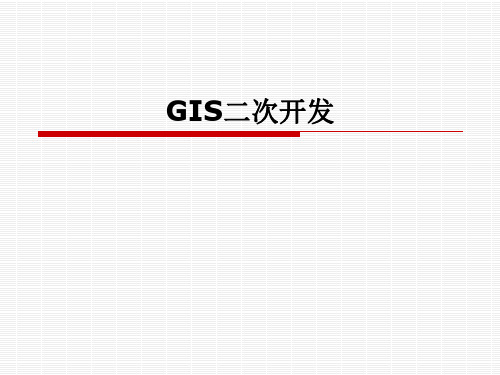
2 MapObjects概述
2.1 MO的组成 MapObjects是一组地图软件的组件 (ActiveX控件),利用它可以在普通的编 程语言(如VB,VC等)上实现主要的GIS 功能.MapObjects一般简称MO. MapObjects 包括一个ActiveX 控件 (OCX) 也就是 Map 控件,还包括45个 ActiveX 自动对象.
3.3.3 手工添加图层
在Map1上右击,选择"特性" 单击【Add】,加载图层
3.3.4 图层显示
单击"Properties",设置图层 属性,如颜色,尺度等 按F5运行VB, 可以显示图层
3.4地图操作的基本功能
3.4.1地图放大
Map控件的缺省命名 控件的缺省命名 这条语句放在MouseDown过 程中,在地图上用鼠标画框, 就可以进行地图的放大
宿主型开发模式
基于GIS平台软件,进行应用系统开发 如ArcView中的Avenue语言 MapInfo Professional的MapBasic语言 开发较为容易;二次开发的脚本语言,功能 较弱;所开发的系统不能脱离GIS平台;是 解释执行的,运行效率低;用户界面受平台 软件的限制
GIS组件开发模式
3.3图层加载
3.3.1图层格式 MO可以使用的数据格式主要有Shapefile, Coverage,SDE,VFP等. 本章研究主要针对Shapefile格式进行开发.
3.3.2添加Map控件
Map控件的 控件的 缺省命名为 Map1 选中
拖放: 拖放:在窗 体上放置 Map控件 控件
调整Map控件的 控件的 调整 大小及位置
安装MapObjects
STEP:在光盘中有 : 三个文件; 三个文件;依次运 行 Mo23Eval_Only.ex e:安装 :安装MO Mo23Samples.exe :安装例子 Mo23Data.exe:安 : 装例子所需要数据
arcgisengine二次开发实例
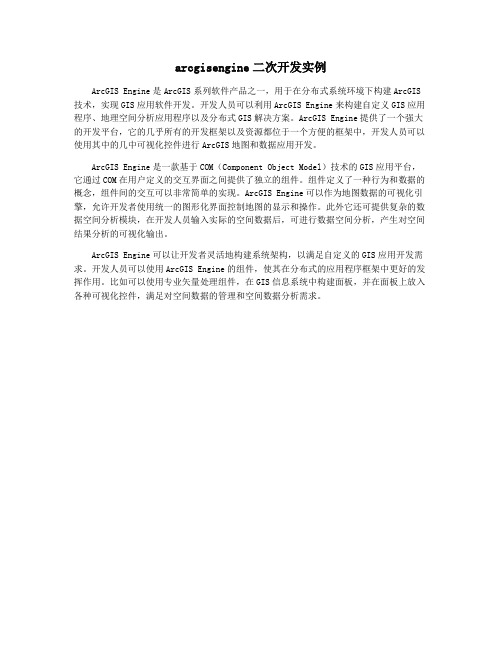
arcgisengine二次开发实例
ArcGIS Engine是ArcGIS系列软件产品之一,用于在分布式系统环境下构建ArcGIS 技术,实现GIS应用软件开发。
开发人员可以利用ArcGIS Engine来构建自定义GIS应用程序、地理空间分析应用程序以及分布式GIS解决方案。
ArcGIS Engine提供了一个强大的开发平台,它的几乎所有的开发框架以及资源都位于一个方便的框架中,开发人员可以使用其中的几中可视化控件进行ArcGIS地图和数据应用开发。
ArcGIS Engine是一款基于COM(Component Object Model)技术的GIS应用平台,它通过COM在用户定义的交互界面之间提供了独立的组件。
组件定义了一种行为和数据的概念,组件间的交互可以非常简单的实现。
ArcGIS Engine可以作为地图数据的可视化引擎,允许开发者使用统一的图形化界面控制地图的显示和操作。
此外它还可提供复杂的数据空间分析模块,在开发人员输入实际的空间数据后,可进行数据空间分析,产生对空间结果分析的可视化输出。
ArcGIS Engine可以让开发者灵活地构建系统架构,以满足自定义的GIS应用开发需求。
开发人员可以使用ArcGIS Engine的组件,使其在分布式的应用程序框架中更好的发挥作用。
比如可以使用专业矢量处理组件,在GIS信息系统中构建面板,并在面板上放入各种可视化控件,满足对空间数据的管理和空间数据分析需求。
gis二次开发实训总结
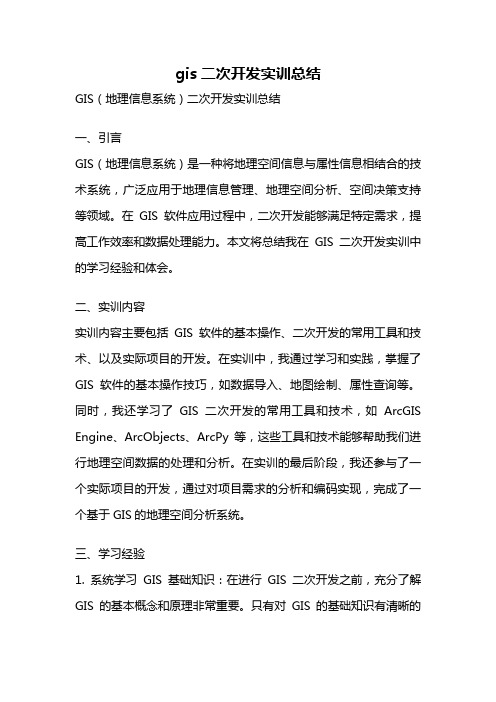
gis二次开发实训总结GIS(地理信息系统)二次开发实训总结一、引言GIS(地理信息系统)是一种将地理空间信息与属性信息相结合的技术系统,广泛应用于地理信息管理、地理空间分析、空间决策支持等领域。
在GIS软件应用过程中,二次开发能够满足特定需求,提高工作效率和数据处理能力。
本文将总结我在GIS二次开发实训中的学习经验和体会。
二、实训内容实训内容主要包括GIS软件的基本操作、二次开发的常用工具和技术、以及实际项目的开发。
在实训中,我通过学习和实践,掌握了GIS软件的基本操作技巧,如数据导入、地图绘制、属性查询等。
同时,我还学习了GIS二次开发的常用工具和技术,如ArcGIS Engine、ArcObjects、ArcPy等,这些工具和技术能够帮助我们进行地理空间数据的处理和分析。
在实训的最后阶段,我还参与了一个实际项目的开发,通过对项目需求的分析和编码实现,完成了一个基于GIS的地理空间分析系统。
三、学习经验1. 系统学习GIS基础知识:在进行GIS二次开发之前,充分了解GIS的基本概念和原理非常重要。
只有对GIS的基础知识有清晰的认识,才能更好地进行二次开发工作。
2. 熟悉GIS软件的操作:熟练掌握GIS软件的操作是进行二次开发的基础。
通过反复练习和实践,我逐渐熟悉了GIS软件的各种功能和操作方法,提高了工作效率。
3. 深入学习GIS二次开发工具和技术:GIS二次开发涉及到一些专门的工具和技术,如ArcGIS Engine、ArcObjects、ArcPy等。
通过深入学习这些工具和技术,我能够更好地进行地理空间数据处理和分析,并实现特定需求。
4. 学会利用网络资源:在进行GIS二次开发过程中,遇到问题时,学会利用网络资源进行查找和解决是非常重要的。
通过查阅相关文档和论坛,我解决了许多开发中的问题。
5. 多实践、多项目参与:只有不断地实践和参与项目,才能真正掌握GIS二次开发的技巧和经验。
在实践中,我遇到了许多问题,但通过不断尝试和摸索,最终都找到了解决方法。
《GIS二次开发》实验教学
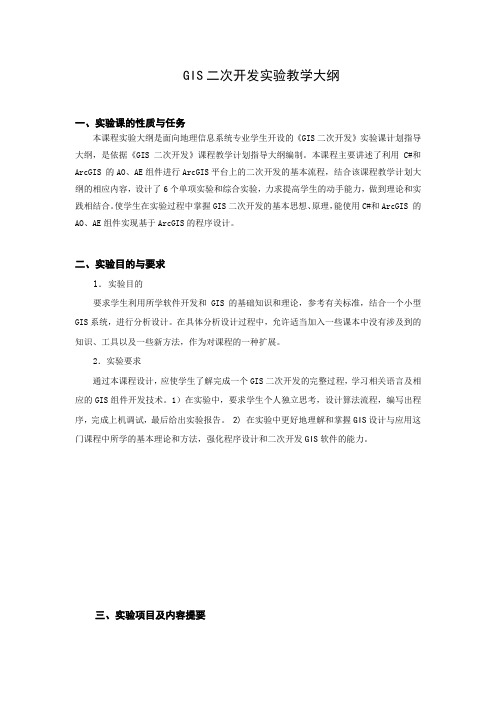
GIS二次开发实验教学大纲一、实验课的性质与任务本课程实验大纲是面向地理信息系统专业学生开设的《GIS二次开发》实验课计划指导大纲,是依据《GIS二次开发》课程教学计划指导大纲编制。
本课程主要讲述了利用C#和ArcGIS 的AO、AE组件进行ArcGIS平台上的二次开发的基本流程,结合该课程教学计划大纲的相应内容,设计了6个单项实验和综合实验,力求提高学生的动手能力,做到理论和实践相结合。
使学生在实验过程中掌握GIS二次开发的基本思想、原理,能使用C#和ArcGIS 的AO、AE组件实现基于ArcGIS的程序设计。
二、实验目的与要求1.实验目的要求学生利用所学软件开发和GIS的基础知识和理论,参考有关标准,结合一个小型GIS系统,进行分析设计。
在具体分析设计过程中,允许适当加入一些课本中没有涉及到的知识、工具以及一些新方法,作为对课程的一种扩展。
2.实验要求通过本课程设计,应使学生了解完成一个GIS二次开发的完整过程,学习相关语言及相应的GIS组件开发技术。
1)在实验中,要求学生个人独立思考,设计算法流程,编写出程序,完成上机调试,最后给出实验报告。
2) 在实验中更好地理解和掌握GIS设计与应用这门课程中所学的基本理论和方法,强化程序设计和二次开发GIS软件的能力。
三、实验项目及内容提要四、实验内容安排:实验一:简单ArcEngine程序设计1、目的要求了解和熟悉程序界面布局,使用ArcEngine控件进行布局设计出一个仿ArcMap的简单程序。
2、实验内容:编写一个仿ArcMap布局的ArcEngine程序,有菜单、工具栏、状态栏、图层和地图控件,利用SplitContainer控件实现TocControl和MapControl在运行时自由左右拖动扩展界面的程序。
3、主要仪器设备及药品Windows 、、ArcEngine实验二:地图基本查询1、目的要求:熟悉ArcEngine地图的属性查询操作,掌握基本的查询接口和用法。
qgis 二次开发案例
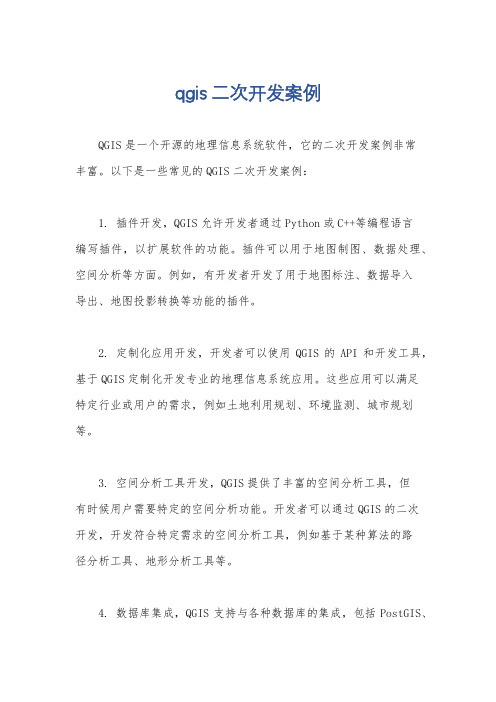
qgis 二次开发案例QGIS是一个开源的地理信息系统软件,它的二次开发案例非常丰富。
以下是一些常见的QGIS二次开发案例:1. 插件开发,QGIS允许开发者通过Python或C++等编程语言编写插件,以扩展软件的功能。
插件可以用于地图制图、数据处理、空间分析等方面。
例如,有开发者开发了用于地图标注、数据导入导出、地图投影转换等功能的插件。
2. 定制化应用开发,开发者可以使用QGIS的API和开发工具,基于QGIS定制化开发专业的地理信息系统应用。
这些应用可以满足特定行业或用户的需求,例如土地利用规划、环境监测、城市规划等。
3. 空间分析工具开发,QGIS提供了丰富的空间分析工具,但有时候用户需要特定的空间分析功能。
开发者可以通过QGIS的二次开发,开发符合特定需求的空间分析工具,例如基于某种算法的路径分析工具、地形分析工具等。
4. 数据库集成,QGIS支持与各种数据库的集成,包括PostGIS、Spatialite等。
开发者可以通过二次开发,实现QGIS与特定数据库的无缝集成,使得用户可以方便地在QGIS中进行空间数据的编辑和分析。
5. Web地图开发,QGIS提供了QGIS Server等工具,可以将地图发布到Web上。
开发者可以通过二次开发,定制化Web地图应用,实现在线地图浏览、查询、分析等功能。
总的来说,QGIS的二次开发案例非常丰富,开发者可以根据自己的需求和兴趣,利用QGIS提供的丰富API和开发工具,进行各种定制化开发和功能扩展。
这些二次开发案例丰富了QGIS的功能,也为用户提供了更多个性化的地理信息解决方案。
- 1、下载文档前请自行甄别文档内容的完整性,平台不提供额外的编辑、内容补充、找答案等附加服务。
- 2、"仅部分预览"的文档,不可在线预览部分如存在完整性等问题,可反馈申请退款(可完整预览的文档不适用该条件!)。
- 3、如文档侵犯您的权益,请联系客服反馈,我们会尽快为您处理(人工客服工作时间:9:00-18:30)。
第一题:GIS二次开发能实现那些功能?符号化显示全要素地图对图层的的管理和操作支持地图放大,缩小漫游等各种操作可以对地图进行标注可以实现几何参数查询,空间定位查询等功能空间分析功能空间数据库访问功能地图打印功能GPS导航功能第二题,MO做专题地图有哪几种?标注渲染,按值渲染,点密度渲染,分类渲染,图表渲染,z值渲染,组渲染建立缓冲区查找缓冲区的城市代码:Dim dc As New MapObjects2.DataConnection '定义一个数据连接对象Dim lyr As New MapObjects2.MapLayer '定义一个数据图层对象Dim fname As StringDim fnames() As String '定义了一个字符数组Dim rectline As MapObjects2.Recordset '定义一个数据集对象Dim resutstate As MapObjects2.RecordsetDim resultshape As MapObjects2.PolygonDim flag As IntegerDim fname2 As StringDim max As IntegerDim flagitem As IntegerDim intersetj As MapObjects2.PolygonDim k As MapObjects2.PolygonDim setflash(100) As MapObjects2.Polygon '足条件的记录,用于后面的闪烁Dim freset(100) As String '记录满足条件的记录州名Dim jilu As Integer '统计满足条件的记录个数Private Sub Combo1_Click()fname2 = Combo1.Text '在组合框的单机事件中完成的任务为:For i = 0 To max '用户选中组合框中的图层名,通过循环使其与fnames(i)保存的If fnames(i) = fname2 Then '图层名进行对比查找,如果找到就将图层索引保存到flagitem中flagitem = max - i '通过变量flagitem将地图索引传给函数yers(flagitem).SearchByDistance(p, Map1.ToMapDistance(100), "") Exit For '目的是在用户选择的图层中找到用户选中的图形End IfEnd SubPrivate Sub Command1_Click() '该过程用于像MAP1控件中加载图层On Error GoTo outdlg.Filter = "*.shp|*.shp|*.dbf|*.dbf" '为通用对话框设置过滤器dlg.Flags = cdlOFNAllowMultiselect Or cdlOFNExplorer '使对话框可以多选dlg.ShowOpen '显示文件打开对话框dlg.InitDir = CurDir '将当前选择的驱动器路径赋值给对话框当前路径dc.Database = dlg.InitDir '数据连接对象与文件的数据建立连接If Not dc.Connect Then Exit Subfname = dlg.FileNamefnames() = Split(fname, Chr(0)) '将所得到的路径进行分离得到数据文件名max = UBound(fnames()) '找到字符数组的上限If max > 0 ThenFor i = 1 To maxSet lyr.GeoDataset = dc.FindGeoDataset(fnames(i))yers.Add lyrCombo1.AddItem '将图层名加载到组合框中Set lyr = NothingNext iElseIf max = 0 Thenfname = dlg.FileTitleSet lyr.GeoDataset = dc.FindGeoDataset(fname)Combo1.AddItem yers.Add lyrSet lyr = NothingEnd Ifout:End SubPrivate Sub Command2_Click() '该过程用于建立缓冲区,并通过Map1.TrackingLayer.Refresh True触发On Error GoTo out ' Map1_AfterTrackingLayerDraw(ByVal hDC As stdole.OLE_HANDLE)Dim obselect As Object '并把缓冲区画出来Set object1 = rectline.Fields("shape").Value '通过记录集返回图形对象Set resultshape = object1.Buffer(1) '建立缓冲区后的图形对象Map1.TrackingLayer.Refresh Trueout:End SubPrivate Sub Command3_Click() '该过程用于将0层所有的州面域取出来与建立的缓冲区求交On Error GoTo out '如果有交集就取出州名保存在freset(100)数组中flag = 2Set layerc = yers(0)Set resutstate = layerc.Recordsresutstate.MoveFirstDo While Not resutstate.EOFSet k = resutstate.Fields("shape").ValueSet intersetj = k.Intersect(resultshape)If Not intersetj Is Nothing Thenfreset(jilu) = resutstate.Fields("NAME").ValueSet setflash(jilu) = kjilu = jilu + 1End Ifresutstate.MoveNextLoopConnect = "在缓冲区内总共查找到" & jilu & "州" & "它们是:" & vbCrLfFor i = 0 To jilu - 1Connect = Connect & freset(i) & vbCrLfNext iActionj = MsgBox(Connect, , "查询结果") '显示查询结果If Actionj = vbOK Thenflag = 2Map1.TrackingLayer.Refresh tureEnd Ifout:End SubPrivate Sub Form_Load()flag = -1 '做标记用于用于选择的按钮flagitem = 0 '图层索引jilu = 0Set rectline = NothingEnd SubPrivate Sub Map1_AfterTrackingLayerDraw(ByVal hDC As stdole.OLE_HANDLE)On Error GoTo outDim sym1 As New MapObjects2.SymbolDim sym2 As New MapObjects2.SymbolIf Not rectline Is Nothing Then '把选到的对象显示出来sym1.Color = moYellowsym1.Size = 3Map1.DrawShape rectline, sym1End IfIf flag = 1 Thensym2.Color = moRedMap1.DrawShape resultshape, sym2End IfIf flag = 2 ThenFor i = 0 To jilu - 1Map1.FlashShape setflash(i), 5Next iEnd Ifout:End SubPrivate Sub Map1_MouseDown(Button As Integer, Shift As Integer, X As Single, Y As Single)' On Error GoTo outDim p As MapObjects2.Point '定义一个点对象Set p = Map1.ToMapPoint(X, Y)If max <> 0 ThenSet rectline = yers(flagitem).SearchByDistance(p, Map1.ToMapDistance(30), "") '找到你选择的对象If rectline.EOF ThenMsgBox "没找到对象", , "提示"ElseMap1.TrackingLayer.Refresh True'End IfEnd IfIf max = 0 ThenSet rectline = yers(0).SearchByDistance(p, Map1.ToMapDistance(100), "") '找到你选择的对象If rectline.EOF ThenMsgBox "没找到对象", , "提示"ElseMap1.TrackingLayer.Refresh TrueEnd IfEnd If'out:End Sub。
